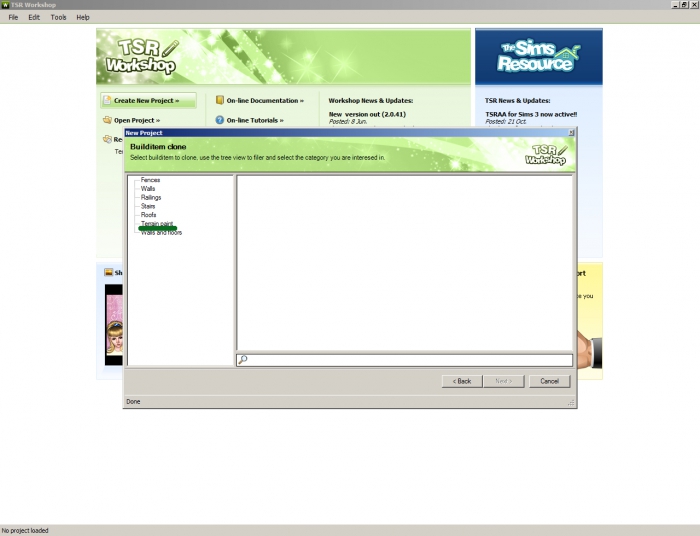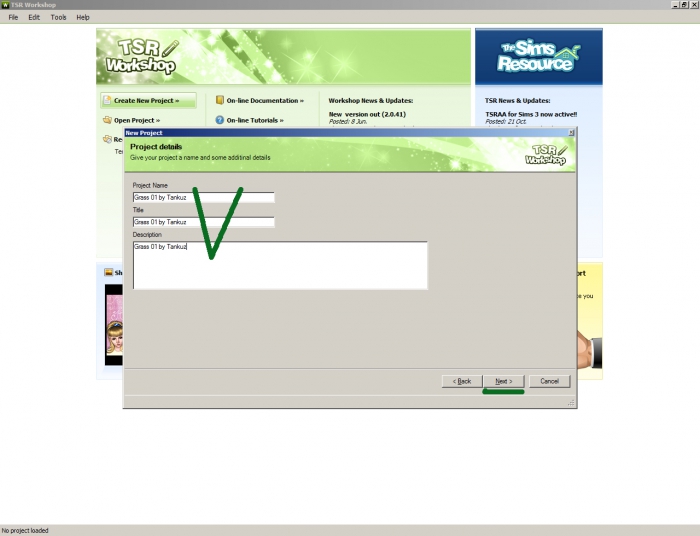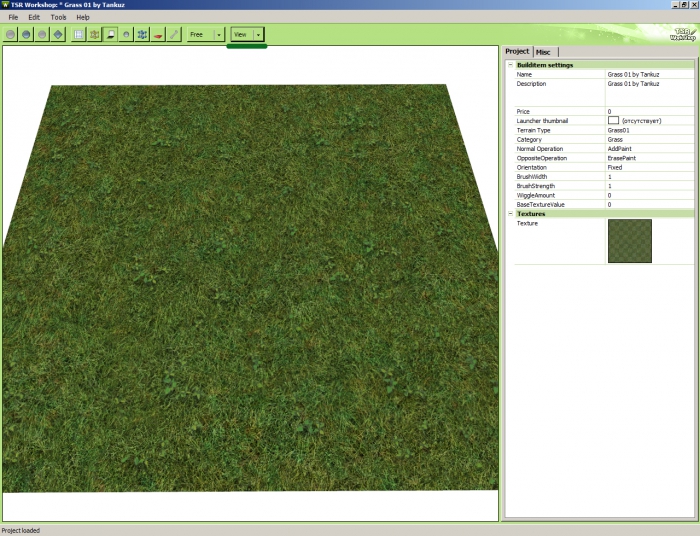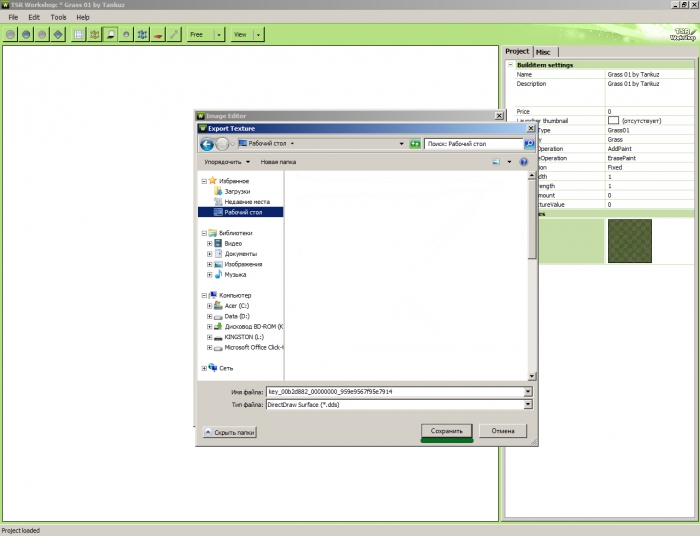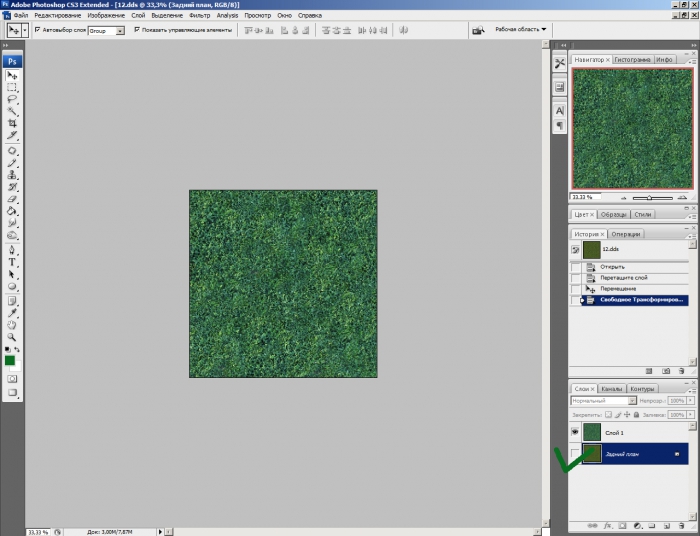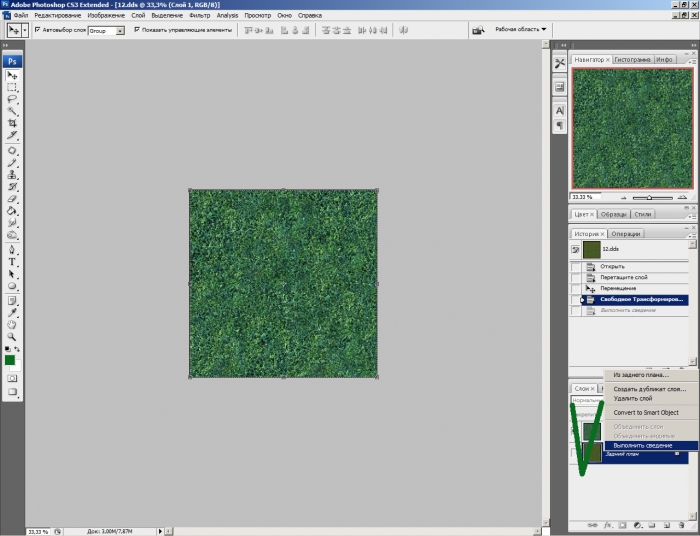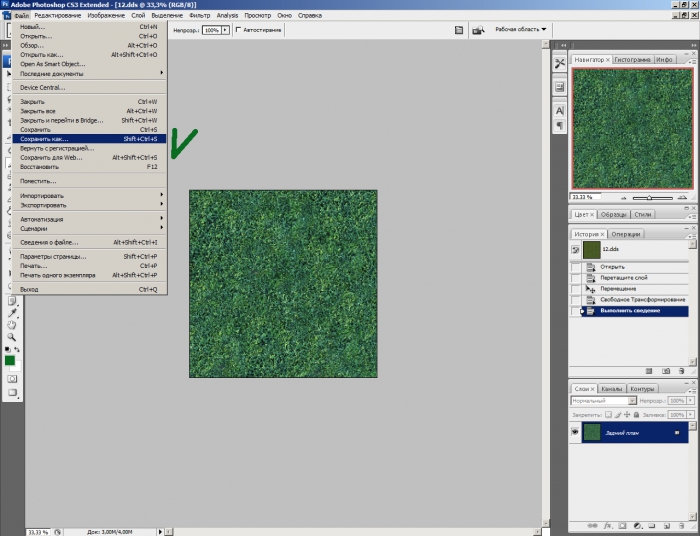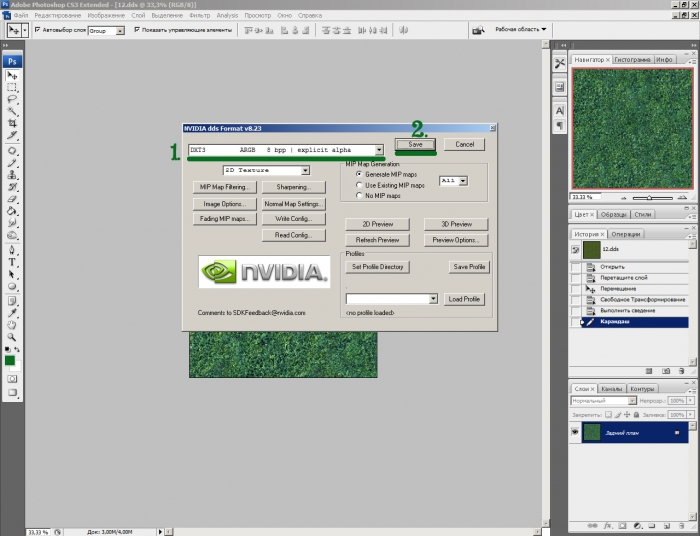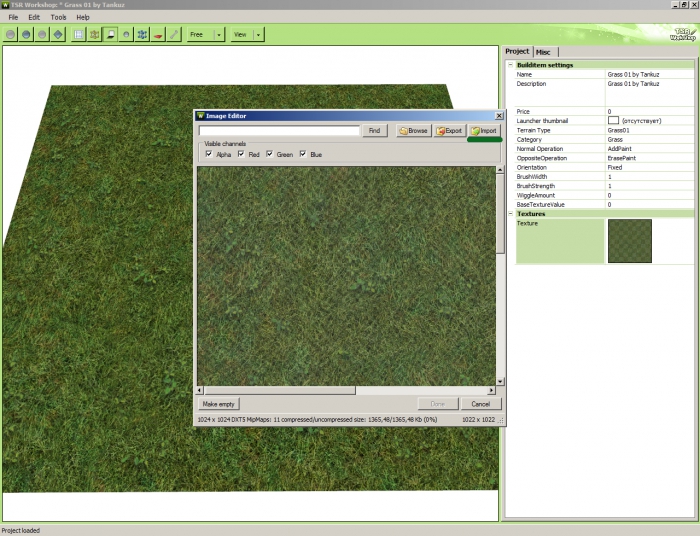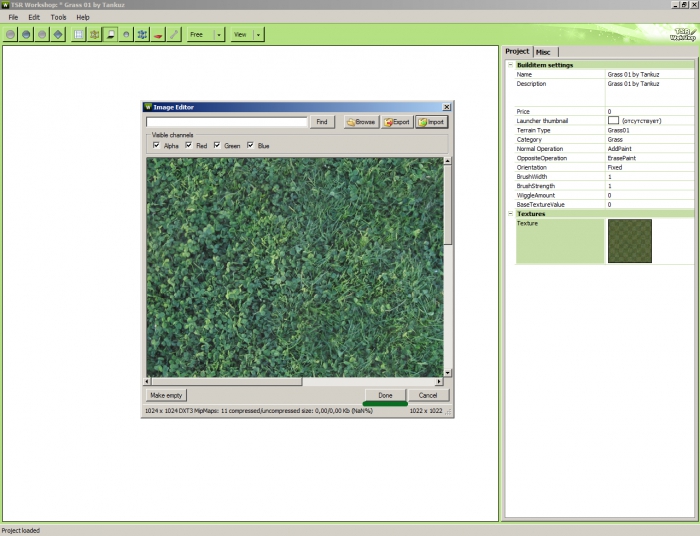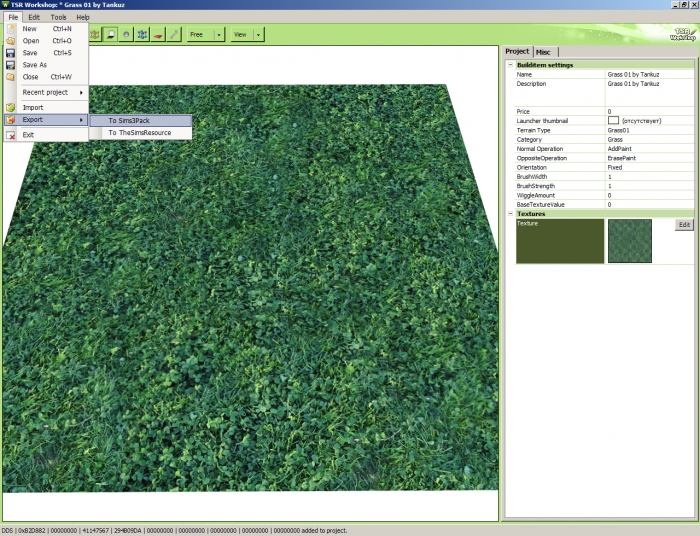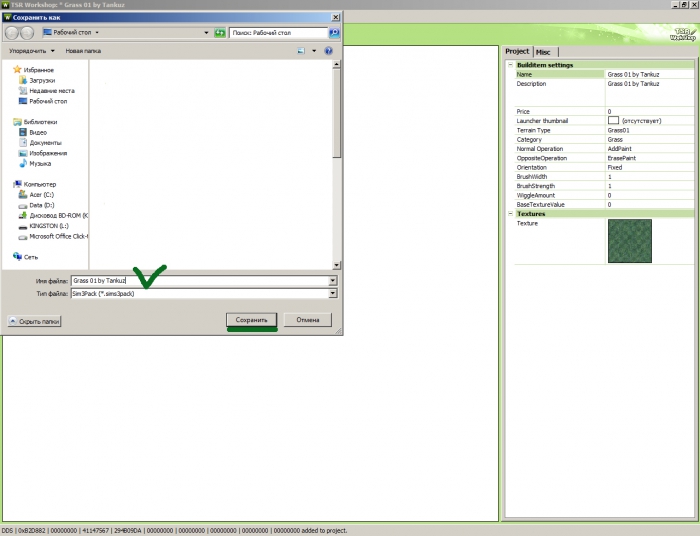Tankuz
Гуру
Для создания грунта Вам понадобятся:
TSR Workshop
DDS плагин
Abode Photoshop
Для начала выберем картинку грунта, который мы будем делать. Лучше сразу искать бесшовный вариант. В сети сейчас можно найти такие варианты. Я сейчас беру вот такой.
Далее запускаем TSR Workshop и нажимаем на Create New Project
В появившемся окошке нажимаем Builditem и Next.
В появившемся окошке выбираем пункт Terrain paint и ждем, когда загрузится весь игровой грунт.
Далее небольшой момент. Чтобы самому не настраивать параметры, выбираем наиболее подходящую для нас текстуру грунта. Так как мы делаем сейчас траву, то и выбираем картинку с травой. Если будете делать камень, песок... выбирайте именно их. Потом в самой игре будет легче найти вашу работу.
Выбрав нужный нам грунт, нажимаем Next.
В следующем окошке вводим название и описание вашей работы. Пишем только латинскими буквами.
Project Name - имя проекта. Оно не так важно, но все-таки следует его заполнить
Title - название вашего проекта. Эту строчку заполняем обязательно!
Description - описание вашего объекта. Можно не заполнять.
Итак, заполняем строчки и нажимаем Next. В новом окне нажимаем Ок.
Немного расскажу вот об этой кнопочке.
Есть три для варианта изменения просмотра вашей работы.
View - можно вращать объект. Позволяет рассмотреть со всех сторон.
Pan - можно переместить объект вправо, влево...
Zoom - увеличение - уменьшение изображения.
Итак, справа находим строчку Texture. Нажимаем на нее и рядом появляется кнопочка Edit. Также жмем и на нее.
В новом окошке нажимаем на кнопочку Export.
И сохраняем файл в любое удобное для вас место. Можно его и переименовать.
TSR Workshop не закрываем! Иначе придется начинать все сначала. Запускаем Adobe Photoshop и открываем в нем наш файл. В появившемся окне нажимаем Ок. Ничего там не меняем!
Открывается текстура из TSR Workshop.
Открываем в Adobe Photoshop нашу текстуру. Если изображение в формате jpeg, раскрепляем его. Два раза кликаем мышкой во вкладке Слой. В появившемся окошке нажимаем Да.
Теперь можно перетаскивать нашу текстуру на текстуру из TSR Workshop. Мое изображение оказалось больше, чем текстура TSR Workshop. Поэтому я подтягиваю края своей текстуры к текстуре TSR Workshop. Если же ваше изображение будет меньше, то создавайте дубликат слоя и заполняйте все поле текстуры TSR Workshop.
Как только наша новая текстура готова, отключаем видимость текстуры TSR Workshop.
Правой кнопкой мышки кликаем на любой слой и нажимаем Выполнить сведение.
В появившемся окошке нажимаем Да.
Наш грунт готов. Теперь осталось сохранить работу. Нажимаем Файл - Сохранить как.
Выбираем формат DDS. Если вы все сделали правильно, он выберется автоматически. И нажимаем Сохранить.
У нас появляется новое окошечко. В нем выбираем параметры, указанные на скриншоте. И нажимаем Save.
Adobe Photoshop можно закрывать. Возвращаемся в TSR Workshop. Снова нажимаем на строку Texture, нажимаем Edit. Но теперь в открывшемся окошке выбираем кнопку Import. И загружаем наш готовый файл.
Вот она, наша новая текстура!
Теперь нам нужно сохранить наш грунт. Нажимаем File - Export - To Sims3pack.
В появившемся окошке пишем название нашей работы, ту что мы писали в строке Title. И нажимаем Ок.
В новом окне пишем название файла Sims3pack и сохраняем.
Наш грунт готов! Устанавливаем его в игру и любуемся.
Все скрины кликабельны!
Автор: Tankuz.
TSR Workshop
DDS плагин
Abode Photoshop
Для начала выберем картинку грунта, который мы будем делать. Лучше сразу искать бесшовный вариант. В сети сейчас можно найти такие варианты. Я сейчас беру вот такой.
Далее запускаем TSR Workshop и нажимаем на Create New Project
В появившемся окошке нажимаем Builditem и Next.
В появившемся окошке выбираем пункт Terrain paint и ждем, когда загрузится весь игровой грунт.
Далее небольшой момент. Чтобы самому не настраивать параметры, выбираем наиболее подходящую для нас текстуру грунта. Так как мы делаем сейчас траву, то и выбираем картинку с травой. Если будете делать камень, песок... выбирайте именно их. Потом в самой игре будет легче найти вашу работу.
Выбрав нужный нам грунт, нажимаем Next.
В следующем окошке вводим название и описание вашей работы. Пишем только латинскими буквами.
Project Name - имя проекта. Оно не так важно, но все-таки следует его заполнить
Title - название вашего проекта. Эту строчку заполняем обязательно!
Description - описание вашего объекта. Можно не заполнять.
Итак, заполняем строчки и нажимаем Next. В новом окне нажимаем Ок.
Немного расскажу вот об этой кнопочке.
Есть три для варианта изменения просмотра вашей работы.
View - можно вращать объект. Позволяет рассмотреть со всех сторон.
Pan - можно переместить объект вправо, влево...
Zoom - увеличение - уменьшение изображения.
Итак, справа находим строчку Texture. Нажимаем на нее и рядом появляется кнопочка Edit. Также жмем и на нее.
В новом окошке нажимаем на кнопочку Export.
И сохраняем файл в любое удобное для вас место. Можно его и переименовать.
TSR Workshop не закрываем! Иначе придется начинать все сначала. Запускаем Adobe Photoshop и открываем в нем наш файл. В появившемся окне нажимаем Ок. Ничего там не меняем!
Открывается текстура из TSR Workshop.
Открываем в Adobe Photoshop нашу текстуру. Если изображение в формате jpeg, раскрепляем его. Два раза кликаем мышкой во вкладке Слой. В появившемся окошке нажимаем Да.
Теперь можно перетаскивать нашу текстуру на текстуру из TSR Workshop. Мое изображение оказалось больше, чем текстура TSR Workshop. Поэтому я подтягиваю края своей текстуры к текстуре TSR Workshop. Если же ваше изображение будет меньше, то создавайте дубликат слоя и заполняйте все поле текстуры TSR Workshop.
Как только наша новая текстура готова, отключаем видимость текстуры TSR Workshop.
Правой кнопкой мышки кликаем на любой слой и нажимаем Выполнить сведение.
В появившемся окошке нажимаем Да.
Наш грунт готов. Теперь осталось сохранить работу. Нажимаем Файл - Сохранить как.
Выбираем формат DDS. Если вы все сделали правильно, он выберется автоматически. И нажимаем Сохранить.
У нас появляется новое окошечко. В нем выбираем параметры, указанные на скриншоте. И нажимаем Save.
Adobe Photoshop можно закрывать. Возвращаемся в TSR Workshop. Снова нажимаем на строку Texture, нажимаем Edit. Но теперь в открывшемся окошке выбираем кнопку Import. И загружаем наш готовый файл.
Вот она, наша новая текстура!
Теперь нам нужно сохранить наш грунт. Нажимаем File - Export - To Sims3pack.
В появившемся окошке пишем название нашей работы, ту что мы писали в строке Title. И нажимаем Ок.
В новом окне пишем название файла Sims3pack и сохраняем.
Наш грунт готов! Устанавливаем его в игру и любуемся.
Все скрины кликабельны!
Автор: Tankuz.